วิธีย่อขนาดหน้าจอใน Windows 10

บทความนี้จะแสดงวิธีย่อขนาดหน้าจอใน Windows 10 เพื่อให้คุณใช้งานได้อย่างมีประสิทธิภาพ

ไม่ใช่เรื่องปกติที่ Windows Services จะถูกหยุดหรือปิดใช้งาน แต่ก็สามารถเกิดขึ้นได้เป็นครั้งคราว ปัญหาใหญ่ที่สุดที่นี่คือไม่มีวิธีค้นหาว่ากระบวนการใดหยุดหรืออัปเดต Windows Services บน Windows 10
เมื่อถึงเวลาที่คุณต้องการโปรแกรมที่สามารถตรวจสอบบริการเหล่านั้นได้ มีประโยชน์สำหรับบริการแบบกำหนดเองที่มีแนวโน้มที่จะเกิดปัญหาเหล่านี้
ผู้ตรวจสอบบริการ Windows
Windows Service Auditorเป็นโปรแกรมฟรีที่ช่วยให้คุณสามารถตรวจสอบบริการเหล่านั้นได้ Windows Service Auditor จะแจ้งให้คุณทราบว่ากระบวนการใดหยุด เริ่ม ลบ หรืออัปเดต Windows Services โดยจะเก็บบันทึกของผู้ใช้ เวลา และความคืบหน้าของการเปลี่ยนแปลงใดๆ
ค้นหากระบวนการที่หยุดหรือเริ่มบริการ Windows
Windows Service Auditor เป็นแอปพลิเคชั่นพกพาฟรีที่ให้คุณทำการตรวจสอบโดยละเอียด นอกจากนี้ยังสามารถดูบันทึกเหตุการณ์ของ Windows และให้ข้อมูลเชิงลึกเพิ่มเติมได้อีกด้วย
หมายเหตุ : Windows มีเครื่องมือบางอย่าง แต่ไม่เป็นประโยชน์กับผู้ใช้ทั่วไปมากนัก เครื่องมือเช่น Event Viewer และ AuditPol จะให้มุมมองที่มีรายละเอียดแต่ไม่มีประโยชน์ คุณต้องเป็นผู้เชี่ยวชาญเพื่อที่จะเข้าใจและแก้ไขปัญหาเหล่านั้น
1. การตั้งค่าเริ่มต้น
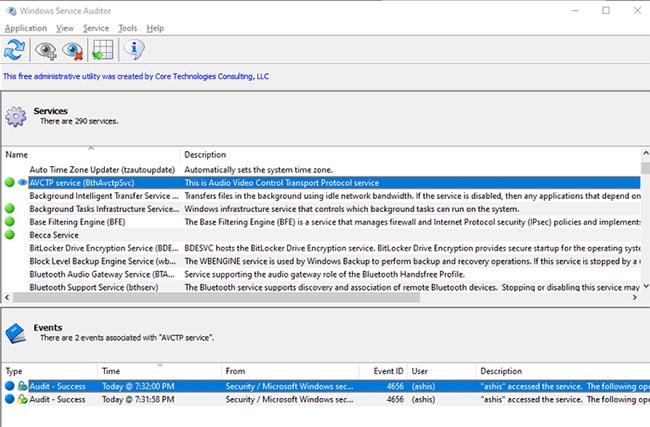
ตั้งค่าตัวตรวจสอบบริการ Windows
Windows Service Auditor เป็นแอปพลิเคชั่นแบบพกพา ดังนั้นอย่าลืมดาวน์โหลดและวางไว้ในตำแหน่งที่จะไม่ถูกลบ ตรวจสอบให้แน่ใจว่าได้ตั้งค่าโปรแกรมให้เปิดเมื่อคอมพิวเตอร์เริ่มทำงาน เปิดแอปพลิเคชันแล้วคุณจะเห็น 2 ส่วนรายการบริการ Windowsและบันทึกเหตุการณ์บันทึกเหตุการณ์จะแสดงบันทึกเหตุการณ์ใด ๆ ที่เชื่อมต่อกับบริการที่เลือก
2. เปิดใช้งานการตรวจสอบความปลอดภัยขั้นสูง
Windows ไม่มีคุณลักษณะขั้นสูงบางอย่างในการตั้งค่าเริ่มต้น คุณจะต้องเปิดใช้งานการตรวจสอบความปลอดภัยขั้นสูงเพื่อบันทึกรายละเอียด ข้อดีของการใช้ Windows Service Auditor คือคุณสามารถเปิดใช้งานได้ทันที
คลิก เมนู แอปพลิเคชันแล้วเลือก เปิดใช้งานนโยบายการตรวจ สอบภายในตัวเลือกนี้จะเปิดใช้งานโดยอัตโนมัติตามค่าเริ่มต้น แต่ถ้าคุณต้องการปิดใช้งาน นี่คือเมนูที่คุณต้องเข้าถึง
3. ตรวจสอบบริการ
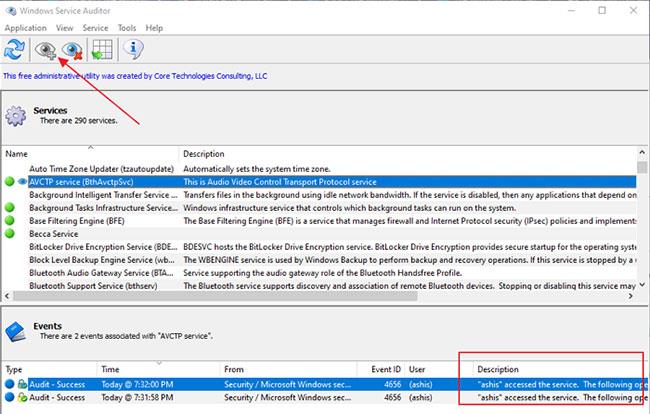
ตรวจสอบการบริการ
ขั้นตอนสุดท้ายคือการเลือกบริการ จากนั้นคลิกไอคอนรูปตาบนเมนูด้านบนเพื่อเริ่มการตรวจสอบ เมื่อเปิดใช้งานแล้ว ให้สังเกตไอคอนรูปตาถัดจากบริการที่กำลังตรวจสอบ
เลือกแล้วคุณจะมีรายละเอียดในส่วนกิจกรรมจะรวมการเปลี่ยนแปลงทั้งหมดที่ทำโดยโปรแกรมหรือผู้ใช้พร้อมกับการประทับเวลา ไม่มีวิธีเปิดใช้งานคุณสมบัตินี้สำหรับหลายบริการ และจะไม่ทำงานสำหรับบริการทั้งหมด แต่สำหรับบริการที่ไม่อยู่ภายใต้การควบคุมของระบบเท่านั้น
คุณยังสามารถเปิดใช้งานการตรวจสอบบริการใดๆ ได้โดยใช้ตัวเลือกเมนูที่มีอยู่ในบริการ

คุณยังสามารถเปิดใช้งานการตรวจสอบบริการใดๆ ได้โดยใช้ตัวเลือกเมนูที่มีอยู่ในบริการ
บทความนี้จะแสดงวิธีย่อขนาดหน้าจอใน Windows 10 เพื่อให้คุณใช้งานได้อย่างมีประสิทธิภาพ
Xbox Game Bar เป็นเครื่องมือสนับสนุนที่ยอดเยี่ยมที่ Microsoft ติดตั้งบน Windows 10 ซึ่งผู้ใช้สามารถเรียนรู้วิธีเปิดหรือปิดได้อย่างง่ายดาย
หากความจำของคุณไม่ค่อยดี คุณสามารถใช้เครื่องมือเหล่านี้เพื่อเตือนตัวเองถึงสิ่งสำคัญขณะทำงานได้
หากคุณคุ้นเคยกับ Windows 10 หรือเวอร์ชันก่อนหน้า คุณอาจประสบปัญหาในการนำแอปพลิเคชันไปยังหน้าจอคอมพิวเตอร์ของคุณในอินเทอร์เฟซ Windows 11 ใหม่ มาทำความรู้จักกับวิธีการง่ายๆ เพื่อเพิ่มแอพพลิเคชั่นลงในเดสก์ท็อปของคุณ
เพื่อหลีกเลี่ยงปัญหาและข้อผิดพลาดหน้าจอสีน้ำเงิน คุณต้องลบไดรเวอร์ที่ผิดพลาดซึ่งเป็นสาเหตุของปัญหาออก บทความนี้จะแนะนำวิธีถอนการติดตั้งไดรเวอร์บน Windows โดยสมบูรณ์
เรียนรู้วิธีเปิดใช้งานแป้นพิมพ์เสมือนบน Windows 11 เพื่อเพิ่มความสะดวกในการใช้งาน ผสานเทคโนโลยีใหม่เพื่อประสบการณ์ที่ดียิ่งขึ้น
เรียนรู้การติดตั้งและใช้ AdLock เพื่อบล็อกโฆษณาบนคอมพิวเตอร์ของคุณอย่างมีประสิทธิภาพและง่ายดาย
เวิร์มคอมพิวเตอร์คือโปรแกรมมัลแวร์ประเภทหนึ่งที่มีหน้าที่หลักคือการแพร่ไวรัสไปยังคอมพิวเตอร์เครื่องอื่นในขณะที่ยังคงทำงานอยู่บนระบบที่ติดไวรัส
เรียนรู้วิธีดาวน์โหลดและอัปเดตไดรเวอร์ USB บนอุปกรณ์ Windows 10 เพื่อให้ทำงานได้อย่างราบรื่นและมีประสิทธิภาพ
หากคุณต้องการเรียนรู้เพิ่มเติมเกี่ยวกับ Xbox Game Bar และวิธีปรับแต่งให้เหมาะกับประสบการณ์การเล่นเกมที่สมบูรณ์แบบของคุณ บทความนี้มีข้อมูลทั้งหมด








